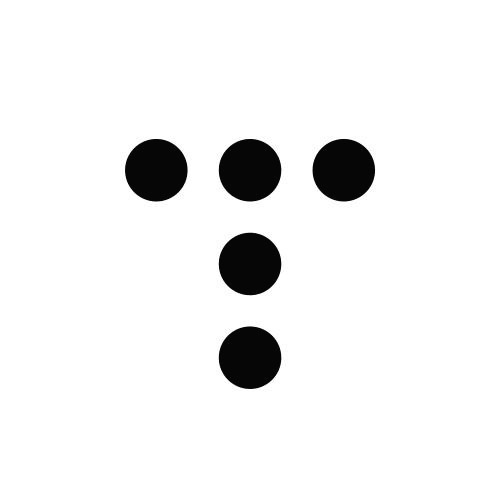[글쓰기] 하단 탭 설정 (파일첨부/ 태그/ 공개설정/ 트랙백/ CCL)
[글쓰기] 하단 탭 설정 (파일첨부/ 태그/ 공개설정/ 트랙백/ CCL)
글 작성을 완료한 다음 저장하기 전 하단의 탭을 통하여 글을 다시 한번 점검해보시기 바랍니다. 1. 파일첨부 해당 글에 첨부된 파일들의 리스트를 보여줍니다. 또한 파일첨부 영역의 확장 업로드 기능을 이용하여 미리 파일 첨부를 한 뒤, 본문에 삽입할 수 있도록 일부 지원하고 있습니다. 2. 태그 내 글과 관련한 태그를 입력할 수 있습니다. 태그를 구분하는 방법으로는 엔터키 또는 콤마(,)를 이용하시면 태그를 구분하실 수 있습니다. 위치태그는 글과 관련된 장소를 검색하신 후, 위치 태그를 추가하시거나 텍스트형으로 추가를 하실 수 있습니다. 태그는 이후 검색에도 도움을 줄 뿐만 아니라, 블로그 글이 많아 질 경우 키워드와 같은 방식으로 글들을 쉽게 분류할 수 있도록 도와줍니다. 사이드바의 태그 모듈이나 본인 ..
 글쓰기 환경 기본 설정하기 : 작성모드, 엔터키설정, 공개, CCL 등
글쓰기 환경 기본 설정하기 : 작성모드, 엔터키설정, 공개, CCL 등
글쓰기 화면을 갈 때마다 설정해야 할 옵션들이 너무 많아서, 설정을 하고 싶은 적이 없으셨나요? 티스토리에서는 기본적으로 사용자가 원하는 사용 환경을 저장하고 글쓰기의 기본 화면을 설정해 둘 수 있습니다. (※ 아래의 옵션은 글쓰기를 최초로 들어갔을 경우에만 해당하며, 편집시에는 마지막으로 저장된 옵션이 보여집니다.) 1. 작성모드 글쓰기의 기본 작성모드를 선택하실 수 있습니다. 색상, 굵기, 정렬, 박스스타일, 표 등 다양한 편집을 지원하는 기능을 이용하시고자 하는 사용자 분들은 '위지윅(WYSIWYG)모드'를 선택하여 사용하시고, 직접 HTML 편집이나 주로 외부의 소스를 사용하여 작성하시는 사용자 분일 경우에는 'HTML 모드'를 사용하시면 편리하게 글쓰기 편집이 가능합니다. 2. 엔터키 설정 글쓰..
- Total
- Today
- Yesterday
- 죄송합니다
- 블로거인터뷰
- 초대장
- 티스토리 초대장
- 블로그
- Tistory
- 베타테스트
- IT
- 이벤트
- 에디터
- 베스트블로거
- 장애
- 점검
- 동영상
- 인터뷰
- 티스토리
- 저작권
- Skin
- 이슈
- TV팟
- 위젯
- 블로거뉴스
- 감사합니다
- 플러그인
- 베스트블로거인터뷰
- 업데이트
- 모바일
- 지도
- 스킨
- 초대권
| 일 | 월 | 화 | 수 | 목 | 금 | 토 |
|---|---|---|---|---|---|---|
| 1 | 2 | 3 | 4 | |||
| 5 | 6 | 7 | 8 | 9 | 10 | 11 |
| 12 | 13 | 14 | 15 | 16 | 17 | 18 |
| 19 | 20 | 21 | 22 | 23 | 24 | 25 |
| 26 | 27 | 28 | 29 | 30 | 31 |